BLU Vivo 4.3 Manual del usuario
Página 8
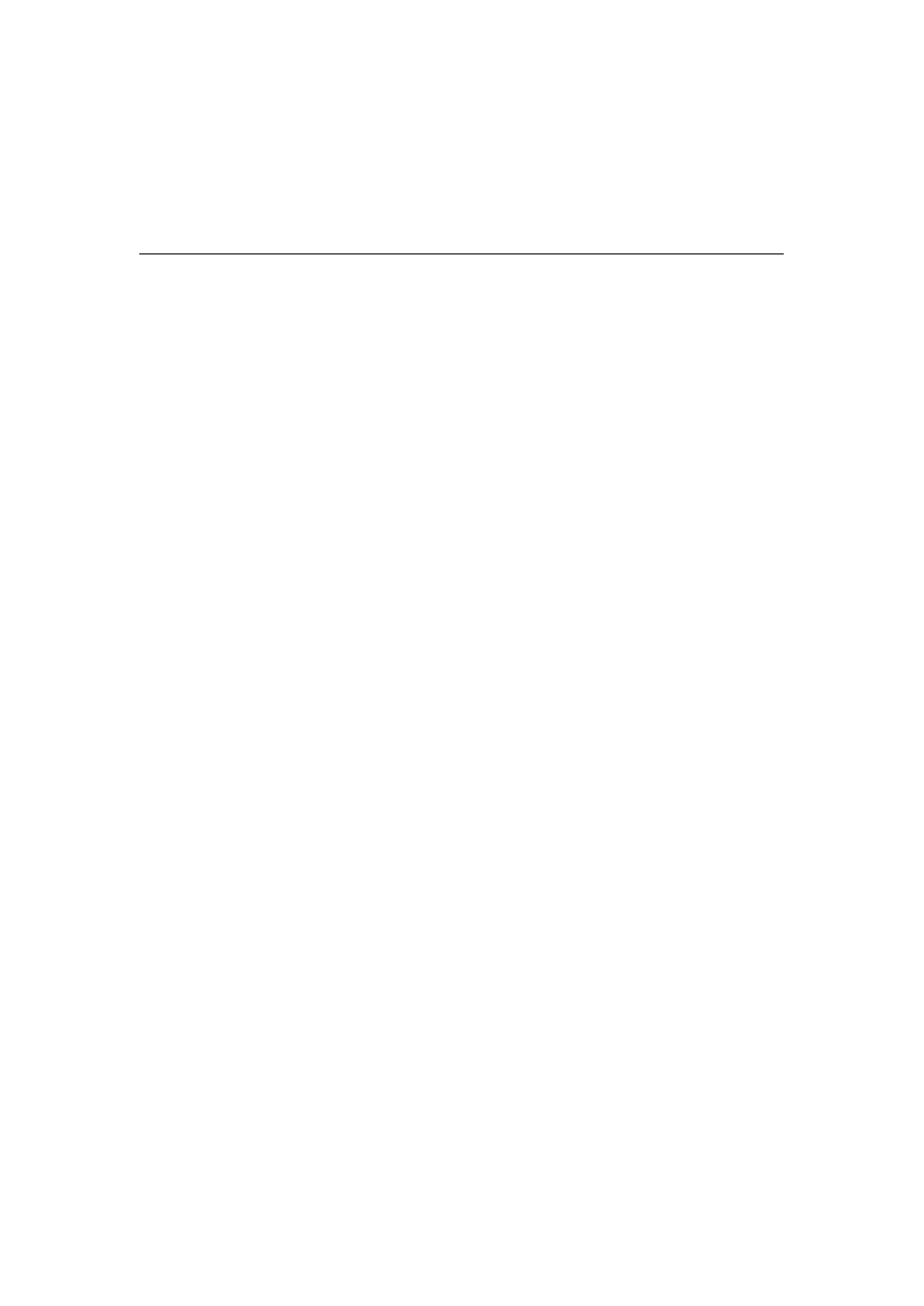
8
En la parte superior de la pantalla, la barra de estado muestra la hora, la información
sobre el estado de su teléfono, y los iconos de notificaciones que ha recibido.
Haga clic en el menú de aplicaciones en la parte inferior de la pantalla para ver todas las
aplicaciones instaladas.
Usando la Pantalla Táctil
La principal forma de controlar las funciones de Androide es utilizar el dedo para tocar los
iconos, botones, elementos de menú, el teclado en pantalla y otros elementos en la
pantalla táctil.
Clic: Actuar sobre los elementos de la pantalla, como iconos de aplicaciones y
configuraciones, para escribir letras y símbolos utilizando el teclado en pantalla, o
presionar botones en pantalla, sólo tiene que tocarlos con el dedo.
Clic y Oprima: Haga clic y mantenga presionado un elemento en la pantalla al tocarla y
sin levantar el dedo hasta que se produce una acción. Por ejemplo, para abrir un menú
para personalizar la pantalla de inicio, toque un área vacía de la pantalla de inicio hasta
que se abra el menú.
Arrastrar: Mantenga pulsado un elemento durante unos instantes y luego, sin levantar el
dedo, mueva el dedo en la pantalla hasta que llegue a la posición de destino. Arrastre
elementos de la pantalla principal para reubicarlos y arrastra para abrir el panel de
notificaciones.
Mover o deslizar: Moverse o deslizarse, rápidamente mover el dedo por la superficie de
la pantalla, sin detenerse cuando toca primero (para que no arrastre un elemento en su
lugar). Por ejemplo, puede deslizar la pantalla hacia arriba o hacia abajo para
desplazarse por una lista y, en algunas vistas del calendario que pase rápidamente por la
pantalla para cambiar el intervalo de tiempo visible.
Doble pulsación: Pulse rápidamente dos veces en una página web, mapas, u otra
pantalla para hacer zoom. Usted puede tocar dos veces una sección de una página web
en el navegador para ampliar esta sección para ajustar el ancho de la pantalla. También
puede tocar dos veces para controlar el zoom de la cámara, en mapas y en otras
aplicaciones, pulsando dos veces después de pellizcar para hacer zoom en algunas
aplicaciones, como el navegador, reorganiza una columna de texto para ajustarse al
ancho de la pantalla.
Pellizcar: En algunas aplicaciones (tales como mapas, navegador, y la Galería), puede
acercar y alejar al colocar dos dedos en la pantalla a la vez y pellizcos juntos (para
disminuir el zoom) o separándolos (para ampliar la imagen).
Girar la pantalla: En la mayoría de las pantallas, la orientación de la pantalla gira con el
teléfono como usted le da vuelta a su posición vertical de diapositivas y volver de nuevo.
Puede activar esta función y fuera.